Sådan rettes Fortnite fejlkode: AS-1041
Miscellanea / / August 04, 2021
Fortnite er et populært online gratis at spille Battle Royal-spil. Den er tilgængelig på alle platforme som PS4, Nintendo Switch, Xbox One, Mac, iOS og Android-enheder. Desuden er gameplayet meget fordybende. På grund af dets attraktive design får dette spil dog stor opmærksomhed. På den anden side gør ugentlige udfordringer og opdateringer det mere engagerende. Desværre lider Fortnite-brugere i dag meget efter den seneste opdatering. Ja, de kan ikke logge ind på deres episke spilstarter lige nu.
Som pr. Forskellige brugere, der rapporterede denne irriterende fejl, er den vigtigste faktor, de ikke logger på, Fortnite-fejl AS1041. Ja! Der kan være et løbende problem med servervedligeholdelse. I mellemtiden, hvis det er tilfældet, skal du vente, indtil serverne er online igen. Ellers skal vi se nedenstående trin hjælper dig eller ej.
Sideindhold
-
Sådan rettes Fortnite fejlkode: AS-1041
- Metode 1 - Fortnite-serverstatus
- Metode 2 - Nulstil Winsock & Flushing DNS
- Metode 3 - Brug Ping Booster
- Konklusion
Sådan rettes Fortnite fejlkode: AS-1041
Der kan være forskellige årsager til denne fejl, men vi er stadig uklare om den førende årsag, som dette skyldes. På ingen måde, når en Fornite-bruger logger på Epic Games-launcheren, indeholder en pop op-vindue med fejlkoden AS-1041 "Log på mislykkedes." Nu, hvis du befinder dig i samme båd! Følg derefter nedenstående trin, da disse allerede har vist sig at løse problemet for flere brugere.
Metode 1 - Fortnite-serverstatus
Fortnite har mere end 350 millioner registerafspillere, og episke spil vedligeholder Fortnites server, da der altid er risiko for et nedbrud på grund af serverproblemer eller planlagt vedligeholdelse. Desuden har Epic Games et officielt websted - Episk spilstatusside, for at kontrollere ethvert serverproblem, der kan påvirke Fortnite eller Epic-spilbutikken. Kontroller alle sub-tjenester, hvis en server ikke fungerer, og vent derefter på, at fejlen afhjælpes automatisk.
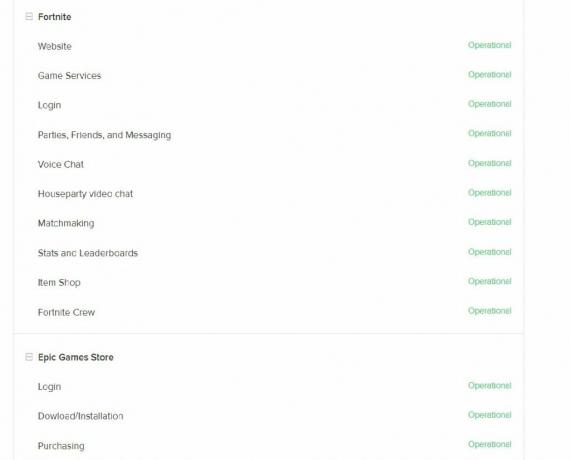
Metode 2 - Nulstil Winsock & Flushing DNS
Mange brugere af Fortnite rapporteres, at de efter at have nulstillet Winsock & Flushing DNS med succes kunne løse denne specifikke fejl. En af de største årsager bag ikke at oprette forbindelse til det episke spilfællesskab er imidlertid dårlig TCP og inkonsekvent IP. Ja, på grund af inkonsekvent IP kan din stabile internetforbindelse blive forstyrret. Under alle omstændigheder skal du følge trinene for at nulstille Winsock og skylning af DNS er:
- Klik på start, eller skriv "Kommandoprompt" på søgemuligheden.
- Indsæt nedenstående kommando en efter en, og tryk på enter i kommandoprompten.
ipconfig / flushdns. netsh int ipv4 nulstilles. netsh int ipv6 nulstilles. netsh winhttp nulstil proxy. netsh winsock reset. ipconfig / registerdns
- Derefter skal du kontrollere alle de kommandoer, der er behandlet med succes.
- Genstart computeren for at anvende ændringerne.
Når du er færdig med processen, skal du åbne Epic-spil og kontrollere, om problemet er løst.
Metode 3 - Brug Ping Booster
I tilfælde af at begge metoderne ikke er rettet, Fortnite-fejlen AS-1041. Derefter anbefaler vi, at du prøver denne løsning. Som vi allerede har nævnt, er hovedårsagen til fejlen en ustabil internetforbindelse, der kan skabe barrierer for at oprette forbindelse til serveren. Så hvis du får et lavt ping-problem med din aktive internetforbindelse, er der en chance for, at spilserveren ikke tillod dig at deltage.
Så for at slippe af med dette problem skal du bruge en ping-booster. Der er mange gode ping-boostere tilgængelige på markedet. Nogle er gratis, og andre er betalt. Nu, som navnet lyder, er pingboosterens arbejde også det samme. Det øger pingen, mens du spiller Fortnite, så du kan oprette forbindelse til Episke spil.
Konklusion
Sådan kan du Fortnite fejlkode: AS-1041. Du kan prøve hver metode, og hvis du stadig befinder dig i samme tilstand. Derefter er det helt sikkert et problem fra serverens ende; du er nødt til at vente, indtil det bliver løst automatisk. Det er dog meget nedslående at se, at vores yndlingsspil gennemgår denne fase, hvor det står over for en masse kritik på grund af nogle unødvendige fejl.
Annoncer
Under alle omstændigheder håber jeg, du finder denne vejledning nyttig. Hvis du har problemer med fejlen, er du velkommen til at kontakte os i kommentarfeltet. Desuden, hvis du er ny her, så glem ikke at tjekke vores andre nyeste guider.

![Hurtig guide til løsning af Nokia Wifi-problemer [Fejlfinding]](/f/3e96f1d1b7668dba544a0f512c0c8166.jpg?width=288&height=384)
![Sådan installeres Stock ROM på iStar P20 [Firmware Flash File / Unbrick]](/f/216dceeb4cd70e342b5675db62d420ed.jpg?width=288&height=384)
![Sådan installeres lager-ROM på Servicom Smart Mini [Firmware-fil / fjern mursten]](/f/9e6f5eb1bc9b720689ce7b042d4c1860.jpg?width=288&height=384)